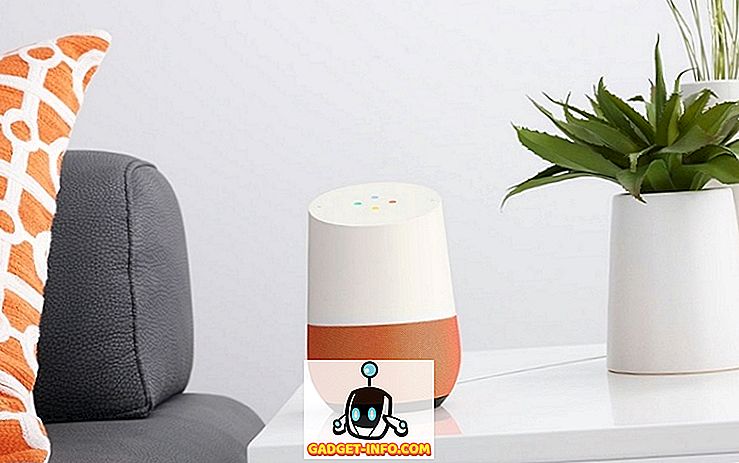삼성이 2017 년 기함 인 삼성 갤럭시 S8과 S8 플러스로 빅스 비를 선보였을 때 기술 세계는 즉각적으로 무기를 들고 스마트 한 조수를 격퇴하기도 전에 한숨도 내 쉬었다. Google Assistant가 이미 Android 기기에서 사용 가능할 때 새로운 스마트 조수가 필요하다는 것에 대해 회의적이었습니다. Google Assistant는 사용할 수있을뿐만 아니라 그 당시 다른 사람의 조수를 혼자서 이겼습니다. 그러나 Bixby를 음성 명령으로 사용하기 시작했을 때 우리의 견해가 바뀌 었습니다. 문맥 인식 및 일반적인 인터넷 기반 검색어와 관련하여 Google Assistant가 여전히 최고이지만 Google의 테스트에 따르면 Bixby는 음성으로 휴대 전화를 제어 할 때 왕이됩니다. Bixby를 사용하여 음성으로 할 수없는 터치로 할 수있는 것은 없습니다. 그것은 적어도 인상적인 묘기입니다. 오늘, 우리는 당신이 그것을 최대한 활용할 수있는 50 가지 최고의 Bixby 명령을 우리에게 줄 것이라고 생각했습니다.
참고 : Bixby 버튼을 누르거나 "Hi Bixby"명령을 사용하여 음성으로 활성화하여 삼성 기기의 Bixby에 액세스 할 수 있습니다. 이 튜토리얼에서는 "Hi Bixby"명령을 사용하고 있습니다. 공식적으로 Bixby는 새로운 Samsung Galaxy S8, S8 Plus 및 Note 8에서만 제공됩니다.
일반적인 Bixby 명령
Bixby뿐만 아니라 Siri 및 Google Assistant와 같은 다른 음성 도우미도 쉽게 수행 할 수있는 몇 가지 공통 명령으로 시작할 것입니다. 그러나 이들은 Bixby와 함께 수행하고자하는 가장 일반적인 작업 중 하나이므로 여기에 있습니다.
1. 앱 시작하기
Bixby의 도움으로 기기에서 모든 앱을 쉽게 시작할 수 있습니다. " Hi Bixby, launch "라고 말하면 Bixby가이 앱을 실행합니다.
명령 "launch"대신 "open"이라고 말하면 Bixby는 문제없이 응용 프로그램을 시작할 수 있습니다.
2. 알람 설정
Bixby를 사용하여 휴대 전화에 알람을 설정하는 것도 매우 쉽습니다. " 안녕 Bixby, 내일 오전 7시에 알람을 설정하십시오 "라고 말하면 Bixby가 경고를합니다.
또는 Bixby에게 특정 시간에 당신을 깨우라고 요청할 수 있으며, 그 시간에 당신을 깨우는 알람을 설정합니다. 예를 들어 내가 " 안녕 빅스 비, 내일 새벽 7시에 일어나 "라고 말하면, 조수는 그 시간 동안 경종을 울릴 정도로 똑똑합니다.
3. 캘린더 일정 추가
Bixby 스마트 보조자를 사용하여 일정에 일정을 추가 할 수도 있습니다. " 안녕 Bixby, 토요일에 오후 3시에 Carol과 회의를 나의 달력에 추가하십시오 "라고 말하면 Bixby가 해당 회의를 일정에 추가합니다. 이것이 단지 하나의 예에 불과하다는 것을 기억하십시오. 일정에 그러한 이벤트를 만들 수 있습니다.
예를 들면, 나는 또한 말할 수있다. " 안녕 Bixby, 내일 오후 3시에 달력 이벤트를 만들고, 식료품을 사십시오 ." 여기서 "식료품 구매"는 이벤트의 이름이며 만들려는 모든 이벤트로 바꿀 수 있습니다.
4. 손전등 켜기
나는 너에 대해서 모른다. 그러나 나는 스마트 폰의 플래시를 플래쉬로 끊임없이 사용하고있다. 이제 장치 잠금을 해제하고 수동으로 손전등을 켜거나 Bixby에 대신 요청할 수 있습니다. " Hi Bixby, 손전등 켜기 "라고 말하면 Bixby는 장치를 잠금 해제하지 않고도 손전등을 켭니다.
5. 전화 다시 시작
Bixby는 또한 전화기를 다시 시작하거나 소리 치게하는 데 사용할 수 있습니다. " Hi Bixby, 내 전화기 다시 시작 "이라고 말하면됩니다. 재시작 명령 대신 " Shut down "명령을 사용하여 전화기를 끌 수 있습니다.
6. 미리 알림 추가하기
알림 추가는 내 휴대 전화에서 매일하는 일입니다. 갑자기 떠오르는 작업들이 있지만 캘린더에 추가하고 싶지는 않습니다. 작고 최대 몇 분이면됩니다. 이 경우 알림으로 추가합니다. Bixby를 사용하여 미리 알림을 추가하려면 " 안녕 Bixby, 내일 오후 3시에 청구서를 지불하라고 상기시켜주십시오 "라고 말하면 작업이 완료됩니다.
또는 안녕하세요. Bixby, 내일 오후 3시에 청구서를 지불하라는 알림을 추가 할 수 있습니다.
7. 카운트 다운 타이머 시작하기
Bixby에서 사용할 수있는 가장 쉬운 명령 중 하나입니다. " 안녕 빅스 비, 5 분 동안 타이머 시작 "이라고 말하면 타이머가 설정됩니다.
Bixby 탐색 명령
음성 만 사용하여 스마트 폰의 전체 사용자 인터페이스를 탐색 할 수 있습니까? 그것은 미친 듯이 들릴지도 모르지만 실제로 할 수 있습니다. 다음은 장치에서 사용자 인터페이스를 탐색하는 데 사용할 수있는 몇 가지 일반적인 명령입니다.
1. 시스템 앱으로 이동합니다.
이전에 보았 듯이 Bixby로 타사 응용 프로그램을 쉽게 시작할 수 있으므로 시스템 응용 프로그램을 시작할 수도 있습니다. 그렇게하기 위해 " Hi Bixby, 설정 (실행) 설정 앱 "이라고 말할 수 있습니다.
마찬가지로 사용할 수있는 다른 명령은 "다이얼러 열기", "메시지 시작" 등입니다.
2. 홈 화면으로 이동
스마트 폰의 어느 위치에 있더라도 Bixby에게 묻기 만하면 언제든지 홈 화면으로 이동할 수 있습니다. " Hi, Bixby, 홈 화면으로 이동 "이라고 질문 하면 홈 화면으로 이동합니다 .
3. 위 / 아래로 스크롤
지금까지 우리는 간단한 명령을 사용하고 있었고 우리는 인상적인 것을 보지 못했습니다. 글쎄, 이제는 그것을 바꿀 때가되었습니다. Bixby를 사용하여 페이지를 스크롤 할 수 있다는 것을 알고 계셨습니까? Bixby는 내장 된 응용 프로그램에서 페이지를 스크롤 할 수있을뿐만 아니라 Chrome, Facebook 및 기타 스크롤 응용 프로그램과 같은 타사 응용 프로그램에서도 페이지를 스크롤 할 수 있습니다. " 안녕 빅스 비, 아래로 스크롤 "또는 " 안녕 빅스비, 위로 스크롤 "이라고 말하면 페이지가 자동으로 스크롤됩니다. 자, 얼마나 멋진가.
4. 왼쪽 / 오른쪽으로 스 와이프합니다.
스크롤과 마찬가지로 Bixby 명령을 사용하여 페이지를 왼쪽이나 오른쪽으로 스 와이프 할 수도 있습니다. " Hi Bixby, 왼쪽 / 오른쪽으로 스 와이프 "라고 말하여 한 페이지를 현재 페이지의 왼쪽 또는 오른쪽으로 스 와이프합니다.
5. 돌아 가기
마찬가지로 " Hi Bixby, go back "명령을 사용하여 한 페이지 뒤로 이동할 수 있습니다. 음성을 사용하여 웹을 탐색하는 경우 매우 편리합니다.
6. 화면 끄기
마지막으로 간단한 "Hi Bixby, 화면 끄기"를 사용하여 장치의 화면을 끌 수 있습니다.
Bixby 명령을 사용한 시스템 작업
Bixby를 사용하면 스마트 폰의 인터페이스를 탐색 할 수있을뿐만 아니라 스크린 샷 찍기, 빠른 설정 변경 등과 같은 특정 시스템 작업을 수행 할 수도 있습니다. 우리가 어떻게하는지 봅시다.
1. 스크린 샷 찍기
스크린 샷을 찍는 것은 " 안녕 빅스 비, 스크린 샷 찍기 "라고 말하는 것만 큼 쉽습니다. 그러나 스크린 샷을 찍는 것은 원래 네가 그렇게하는 것을 막는 앱에서는 작동하지 않는다는 것을 기억하십시오. 이러한 응용 프로그램의 예로는 암호 관리자, 뱅킹 응용 프로그램, 전보 및 이와 유사한 응용 프로그램이 있습니다.
2. 빠른 설정 변경하기
Bixby Voice를 사용하여 모든 빠른 설정을 쉽게 켜거나 끌 수 있습니다. " Hi Bixby, Wi-Fi 켜기 / 끄기 "라고 말하면됩니다. WiFi를 블루투스, 비행기 모드, 모바일 데이터 등과 같은 다른 명령으로 바꾸어 음성으로 제어하십시오.
3. 최근 앱 메뉴 열기
또한 Bixby를 사용하면 이미 열어 놓은 응용 프로그램과 상호 작용할 수 있습니다. " Hi Bixby, 최근 앱 메뉴 열기 "라고 말하면 Bixby는 recents 메뉴로 이동합니다.
또는, " Hi Bixby, 내 최신 앱을 보여줘 "라고 물어 보면 같은 결과를 얻을 수 있습니다.
4. 마지막 앱 열기
마지막으로 연 마지막 앱으로 돌아 가려는 경우 음성 지원자에게 문의하십시오. " 안녕 안녕, 내 마지막 앱 을 열어 라."그리고 빅스 비가 마지막 앱을 열어.
" 안녕 안녕, 마지막 앱 열어 "라고 말할 수도 있습니다.
5. 확대 / 축소
텍스트 나 그림을 확대하려면 " 안녕 빅스 비, 확대 "라고 말하십시오. 작업이 끝나면 " 축소 "명령을 사용하여 일반적인 크기 조정으로 돌아갑니다.
6. 메시지 보내기
이 문제는 Bixby 또는 다른 스마트 보조자를 사용하여 수행 할 수있는 가장 잘 알려진 명령 중 하나입니다. " Bixby 안녕하세요, 님에게 메시지 보내기 "라고 말하면 발신자 탭에 해당 연락처가있는 메시지 앱이 열립니다. 이제 메시지를 지시하고 메시지를 전송할 수 있습니다.
메시지가 짧으면 Bixby가 메시지 앱을 열 때까지 기다릴 필요조차 없습니다. 예를 들어, 나는 " 안녕 빅스 비, 내일 내가 사무실에 오지 않을 거라는 메시지를 루페시에 보내라 "라고 말할 수 있습니다. 그리고 빅스 비는 나에게 메시지를 보낼 것입니다.
7. 연락처에 전화하기
연락처를 호출하는 것은 아무 것도 지시 할 필요가 없으므로 누군가를 메시징하는 것보다 쉽습니다. 그냥 " 안녕 안녕, 전화 루페 쉬 (연락 이름을 적어 라.) "라고 말하면 전화기가 전화를 걸게됩니다.
Bixby를 통한 앱 제어
Bixby를 사용하여 앱의 특정 기능을 제어 할 수도 있습니다. 당신이하지 않았다면, 나는 당신이 확실히 할 수 있다고 당신에게 말하기 위해 여기 있습니다. 이제는 카메라 앱을 제어하여이 사실을 알려 드리겠습니다.
1. 카메라 모드 변경
셀카를 가지고있을 때 한 손으로 스마트 폰을 사용한다고 가정 해 보겠습니다. 자, 이제 작은 비디오를 녹음하고 싶지만 모든 것이 완벽한 위치에 있고 그 것을 바꾸고 싶지는 않습니다. 글쎄, 그냥 " 안녕 안녕, 비디오 모드로 카메라 모드를 변경하십시오 "라고 말하면 똑똑한 조수도 똑같이 할 것입니다. 이제는 냉정하지 않다고 말하지 마라.
2. 사진 찍기
터치하지 않고도 스마트 폰의 카메라로 사진을 쉽게 찍을 수 있습니다. 그냥 " 안녕 빅스비, 사진 찍어 "라고 말하면 전화가 대신 해줄거야.
3. 셀카 즐기기
앞면 카메라도 마찬가지입니다. "그림"이라는 단어를 " 셀카 "로 바꾸면 끝난 것입니다.
4. 카메라 타이머 설정
그룹의 모든 구성원이 그룹 사진에 있고 싶어하고 도와 줄 사람이없는 경우 일반적으로 타이머를 설정 한 다음 프레임으로 돌아가는 경향이 있습니다. Bixby를 사용하면 프로세스가 훨씬 간단 해집니다. Bixby는 멀리서 청취 할 수 있기 때문에 완벽한 프레임을 설정하고 " 안녕 Bixby, 후방 카메라의 타이머를 10 초로 설정하십시오. "라고 말하면 완료됩니다. 이제 더 이상 뛰지 마십시오 .
사진 찍기 명령을 사용할 수도 있지만 타이머 사운드를 사용하면 청중의 단서를 얻을 수 있으므로 그룹의 다른 사람들도 완벽한 샷을 준비 할 수 있습니다.
5. 효과 적용
Bixby는 갤러리 앱과 함께 제공되는 사진에 효과를 적용 할만큼 똑똑합니다. " Hi Bixby, 효과를 적용하십시오 "라고 말하면 Bixby는 임의의 효과를 적용합니다.
그러나 사용하려는 특정 효과의 이름을 아는 경우 " Hi Bixby, Forest effect 적용 "문을 변경할 수 있습니다. 물론 "Forest"를 다른 효과로 대체 할 수 있습니다.
알림을 관리하는 Bixby 명령
Bixby는 Google Assistant 및 Siri를 비롯한 다른 스마트 보조 기능에 대한 알림을 더욱 강력하게 제어합니다. 알림 을 보고 알림을 지우고 특정 앱에 대한 알림을 지울 수도 있습니다. 그것을하는 방법을 보자.
1. 모든 알림 표시
모든 알림을 보려면 " 안녕 안녕, 모든 알림 표시 "라고 말하십시오.
또는 " 안녕 Bixby, 내 모든 알림 표시 "라고 말하면 같은 결과를 얻을 수 있습니다.
2. 최신 알림 표시
최신 알림을보고 싶으면 " 안녕 빅스 비, 내 최신 알림 표시 "라고 물어보십시오.
3. 모든 알림 지우기
이 프로세스는 알림을 표시하는 것과 동일합니다. 예를 들어 " 안녕 Bixby, 모든 알림을 지우십시오. "와 같이 show라는 단어를 clear로 대체해야합니다.
4, 특정 앱에서 알림 삭제
Bixby는 알림을 정확하게 제어합니다. 한 번에 모든 알림을 지울 수있을뿐만 아니라 한 앱에서 알림을 지울 수도 있습니다. 많은 앱에서 알림을 받았지만 Facebook 앱에 대한 알림 만 지우려한다고 가정합니다. " Bixby 안녕하세요 . Facebook의 알림을 분명히합니다. "라고 말하면됩니다. 마찬가지로 모든 앱에서이 작업을 수행 할 수 있습니다.
5. 알림 패널을 닫습니다.
알림을 지우지 않고 알림을 보면서 패널을 닫으려면 " Bixby 안녕하세요, 알림 패널을 닫으십시오 "라고 말하면 Bixby는 알림을 지우지 않고 알림 패널을 닫습니다.
6. 모든 알림 읽기
휴대 전화를보고 싶지 않은 위치에 있다면 Bixby에 문의하십시오. " Bixby, 안녕하세요. 내 알림을 읽으십시오 "라고 말하면 Bixby는 모든 알림을 하나씩 소리내어 읽습니다.
7. 최신 알림 읽기
마찬가지로 최신 알림을 듣고 싶으면 " 안녕 안녕하세요 . 내 최신 알림을 읽으 세요"라고 말하면됩니다.
고급 Bixby 명령
Bixby를 처음 사용했을 때 가장 놀랍게도 Bixby는 여러 단계가 포함 된 복잡한 명령을 이해하고 오류없이 실행할 수있었습니다. 아래에는 Bixby의 도움을 받아 스마트 폰에서 복잡한 작업을 수행하는 데 사용할 수있는 몇 가지 복잡한 명령이 나와 있습니다.
1. Facebook을 열고 내 알림 표시
어떤 앱에서나 알림을보고 싶다면 Bixby에게 요청하면 앱이 열리고 알림 페이지로 직접 이동합니다. 예를 들어, Facebook 앱 내부의 알림을 보려면 " 안녕 Bixby, Facebook을 열어 내 알림 표시 "라고 말하십시오. 이제 Bixby는 Facebook 앱을 실행하고 알림 페이지로 직접 이동합니다.
2. 갤러리 열기 및 내 최신 사진 표시
복잡한 명령의 또 다른 예는 Bixby에게 Gallery 앱을 열고 캡처 한 최신 사진을 보여달라고 요청하는 것입니다. " 안녕하세요. Bixby, 갤러리를 열고 최신 사진을 보여주세요. "라고 말하면됩니다.
3. Instagram에 사진 게시하기
묻는 것만으로 다양한 소셜 미디어 플랫폼에 직접 사진을 찍을 수도 있습니다. 예를 들어 Instagram에 최신 사진을 게시하려면 " 안녕 Bixby, Instagram을 열고 내 최신 사진 게시 "라고 말하십시오.
또는, 안녕 Bixby, "내 최신 사진을 Instagram에 게시하십시오. "라고 말하면됩니다.
4. Bixby를 사용하여 Tweet하기
사진을 게시하는 것처럼 Bixby를 사용하여 트윗을 올릴 수도 있습니다. 그렇게하기 위해서, " Bixby, Twitter를 열고 새로운 트윗을 작성하십시오 "라고 말하십시오.
또는 " 안녕 Bixby, 새로운 짹짹 만들기 "또는 " 안녕 Bixby, 새로운 짹짹 게시하기 "라고 말할 수 있습니다.
5. 탐색 메뉴 설정
우리는 이미 Bixby가 어떤 앱을 시작할 수 있음을 보았지만 훨씬 더 많은 일을 할 수 있습니다. 앱의 어느 부분을 방문하고 싶은지 알고 있다면 Bixby에게 직접 방문하도록 요청할 수 있습니다. 기본 설정 페이지의 개발자 설정으로 이동한다고 가정 해 보겠습니다. 우리는 " Bixby, 설정 응용 프로그램을 열고 개발자 설정으로 이동 "이라고 말하고 Bixby는 해당 설정으로 바로 이동합니다.
6. 새 연락처 만들기
Bixby에게 말하면서 완전히 새로운 연락처를 만들 수도 있습니다. 그러기 위해서, "안녕 안녕, 전화 번호와 같이 새 연락처를 만드세요" 라고 말 하십시오 .
예를 들어, 이렇게 될 것입니다. " 안녕 Bixby, 새로운 연락처 asGadget - Info.comwith 번호 9898989877"을 만듭니다. 날 믿지 않니? 직접 해보십시오.
7. 누군가에게 전화하라.
휴대 전화를 터치하지 않고도 누군가에게 전화를 걸고 이야기하고 싶다면 Bixby를 사용하여 핸즈프리 전화 통화를 시작할 수 있습니다. 그냥 " 안녕 안녕, 전화 가젯 - Info.comon 스피커폰 "이라고 말하십시오. 이제 Bixby는 통화를 시작하고 핸즈프리 통화 경험을 위해 스피커폰을 켭니다. 물론 가젯 - 인포 닷컴을 연락처 목록에있는 사람으로 대체해야합니다.
8. 당신이 바쁘다 고 말하는 사람에게 말하십시오.
때로는 손이 자유롭지 않고 전화를 걸 수없는 경우가 있습니다. 전화를하는 사람이 중요 할 수도 있으며, 전화를 거는 사람에게 전화를 걸 수 있음을 알리고 싶을 수도 있습니다. 이 경우 Bixby를 사용하여 동일한 정보를 전달할 수 있습니다. " Bixby 안녕하세요. 전화를 거절하고 10 분 내에 전화 할 텍스트를 보내십시오 "라고 말하십시오. 이제는 매우 유용합니다.
가장 중요한 부분은 자동 응답에만 국한되지 않는다는 것입니다. 원하는 텍스트를 보낼 수 있습니다. "that"이라는 단어 뒤에 나오는 텍스트를 텍스트로 바꾸려는 텍스트로 바꿉니다.
9. 주변의 모든 WiFi 네트워크 검색
근처의 사용 가능한 모든 WiFi 네트워크를 표시하도록 Bixby에 요청할 수도 있습니다. " Bixby, 주변의 WiFi 네트워크 검색 "이라고 말하면됩니다. Bixby는 이제 설정 앱을 열고 Wi-Fi 설정으로 이동하여 사용 가능한 모든 네트워크를 검색하여 표시합니다.
10. 특정 연락처에 위치 보내기
또한 음성 안내를 사용하여 연락처 목록의 모든 연락처로 위치를 보낼 수 있습니다. " Hi Bixby, 내 위치 보내기 "라고 말하면 위치 데이터가 해당 연락처로 전송됩니다.
11. Play 스토어에서 앱 다운로드
Bixby는 Play 스토어에서 앱을 다운로드하는데도 도움이됩니다. " 안녕 Bixby, Play 스토어에서 다운로드 "라고 말하면 Bixby는 Play 스토어를 실행하고 앱을 검색하며 다운로드 및 설치 프로세스를 시작합니다.
일반적인 질문과 대답
스마트 폰을 제어하는 것 외에도 Bixby에게 간단한 인터넷 검색으로 찾을 수있는 몇 가지 일반적인 질문을 할 수 있습니다.
1. 사실적 질문에 대해 묻기
Bixby에게 태양과 지구 사이의 거리 같은 간단한 사실적 질문을 할 수 있습니다. 예를 들어, " 안녕하세요, 지구에 가장 가까운 행성 인 Bixby "라고 말하면 답을 얻을 수 있습니다.
2. 시사 약에 대해 묻기
사실적인 질문은 별개로 시사 문제와 관련된 질문을 할 수 있습니다. 예를 들어 " 미합중국의 대통령 인 안녕 빅스 비 (Bixby )"에게 물어보십시오. 그러면 대답을 얻으실 수 있습니다.
3. 간단한 수학적 질문을하십시오.
Bixby는 더하기, 곱하기 등과 같은 간단한 수학 문제를 도울 수 있습니다. " 안녕 빅스 비, 5 플러스 3은 무엇인가 "또는 " 안녕 빅스비는 5 배 3 "이라고 말할 수 있습니다.
4. 엔터테인먼트 (TV 프로그램, 영화, 게임 및 기타) 정보
TV 쇼, 영화, 게임 등과 관련된 모든 질문을 할 수 있습니다. 예를 들어 " 게임 오브 스론에서 존 스노우를 연기 한 빅스 비 (Bixby )"에게 물어볼 수 있습니다. 다른 비슷한 질문으로는 " 해리포터 시리즈를 저술 한 하이 비 스비 (He Bixby) "등이 있습니다.
5. 철자 및 정의를 묻습니다.
Bixby에게 단어의 맞춤법이나 정의를 알려달라고 요청할 수도 있습니다. 예를 들어 " 안녕 빅스 비, 전기 정의 "또는 " 안녕 빅스 비, 맨체스터 철자 "라고 물어보십시오.
6. 위치 기반 질문 묻기
" 안녕 Bixby, 날씨가 어떻습니까? "또는 " 안녕 Bixby, 오늘 비가 올지 "또는 " 안녕 Bixby, 근처에있는 영화는 무엇인가 "와 같은 위치 기반 질문을 할 수 있습니다.
나만의 빠른 Bixby 명령 만들기
나는 최후를 위해 최선을 구했다. Bixby를 사용하면 한 명령에서 여러 작업을 실행하는 빠른 명령을 만들 수 있습니다. 이를 수행하는 방법을 배우고 싶다면 여기를 클릭하십시오. 여기에 기사가 있습니다. 기본 전제는 빠른 명령을 사용하면 평상시와 같이 일련의 작업을 쉽게 시작할 수 있다는 것입니다. 예를 들어, 내 빠른 명령 "Hi Bixby, 운전 중"은 방해 금지 모드를 설정하고 위치 토글을 켜고 Google지도를 실행합니다. 자, 이것은 제가 확실히 매일 사용하는 것입니다.
시도 할 수있는 50 개의 최고의 Bixby 명령
스마트 비서를 최대한 활용하려면 Bixby 명령을 사용하십시오. 나는 Bixby가 나의 전화의 공용 영역을 통제 할 때 진짜로 강력하다는 것을 것을을 발견했다. 즉, Bixby의 가장 많이 사용되는 기능은 빠른 명령입니다. 나는 매일 여러 장소에서 빠른 명령 기능을 사용합니다. 집에서 나의 빠른 명령 "I am home"은 모바일 데이터를 비활성화하고 WiFi를 활성화하며 "방해 금지"모드를 비활성화합니다. 어떻게 Bixby를 사용할 것인지는 전적으로 당신에게 달려 있지만, 이 명령들이 당신의 똑똑한 조수를 최대한 활용하는데 도움이되기를 바랍니다. 그래서, 좋아하는 Bixby 명령은 무엇입니까? 아래 코멘트 섹션에서 그것들을 우리와 공유하십시오.